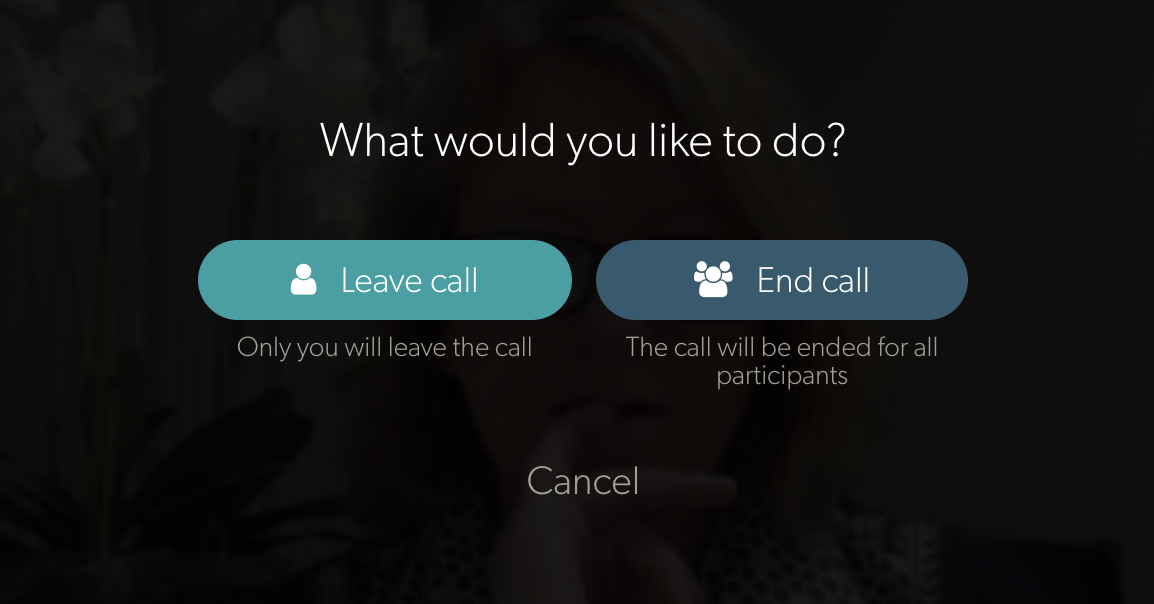انضم إلى مكالمة فيديو واستشر مريضك/عميلك
يعد الانضمام إلى مكالمة مع مريض أو عميل ينتظر أمرًا بسيطًا وبديهيًا
انضم إلى مكالمة فيديو
كيفية الانضمام إلى مكالمة فيديو مع مريض أو عميل ينتظر وبدء الاستشارة:
| 1. قم بتسجيل الدخول إلى vcc.healthdirect.org.au باستخدام اسم المستخدم وكلمة المرور الخاصة بك. |
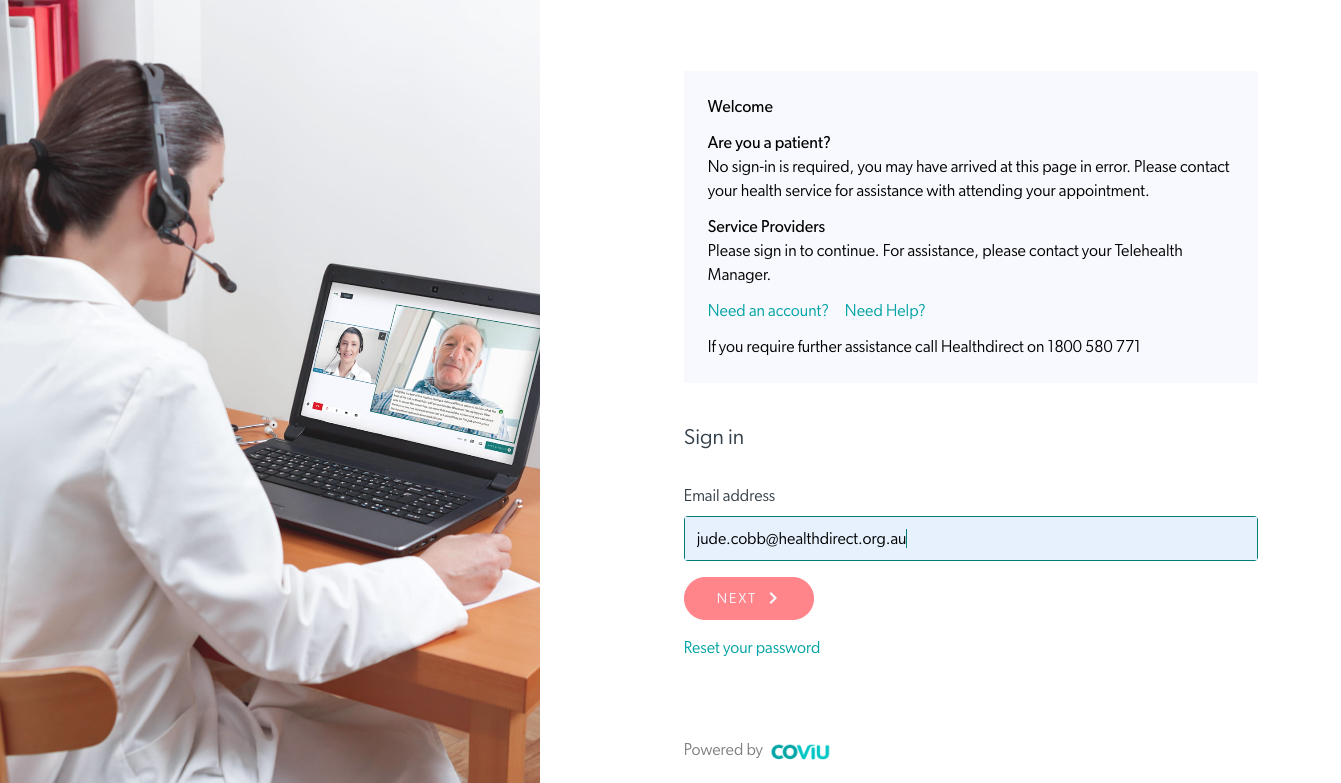 |
| 2. ستصل إلى صفحة لوحة التحكم الخاصة بمنطقة الانتظار . هنا سترى مرضاك/عملائك ينتظرون أو يشاركون في استشارة عبر الفيديو مع خدمتك. |
|
| 3. حدد موقع المريض الذي تريد الانضمام إليه وانقر فوق "انضمام" . |
انتظار المريض - ينقر الطبيب على "انضمام".
|
| 4. إذا تم تكوينها في عيادتك، فسيظهر مربع تأكيد منبثق يوضح الشخص الذي أنت على وشك الانضمام إلى المكالمة معه. المضيف هو مقدم خدمة لديه حساب والضيف هو مريض/عميل. إذا كان الاسم الذي يظهر ليس هو الشخص الذي تنوي الانضمام إلى المكالمة معه، فيمكنك النقر فوق إلغاء والانضمام إلى المكالمة الصحيحة. إذا لم يتم تكوين مربع التأكيد في عيادتك، فعند النقر فوق "الانضمام إلى المكالمة"، ستبدأ مكالمة الفيديو الخاصة بك دون التأكيد. |
 الانضمام إلى تأكيد المكالمة |
|
5. سيتم فتح شاشة مكالمة الفيديو في علامة تبويب جديدة:
|

|
|
6. انقر فوق زر "إنهاء المكالمة" الأحمر بمجرد الانتهاء من استشارة مريضك. لإنهاء المكالمة للجميع، اضغط على إنهاء المكالمة . لترك المكالمة ووضع مريضك في الانتظار في منطقة الانتظار حتى ينضم شخص آخر، انقر فوق "مغادرة المكالمة" (في المكالمات التي تضم أكثر من مشاركين اثنين، إذا تركت المكالمة فستستمر للمشاركين الآخرين). |
|
 في هذا المثال، يحتاج الميكروفون إلى إعادة التشغيل |
مزيد من الموارد:
دليل الأطباء لمكالمات الفيديو - تنزيل
قم بتنزيل هذا الدليل ليوضح لك كيف يمكنك بدء الاستشارة.